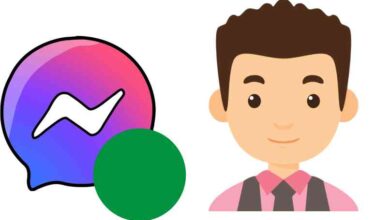كيفية تحميل قصير على يوتيوب بهاتفي الخلوي؟ – شارك المحتوى
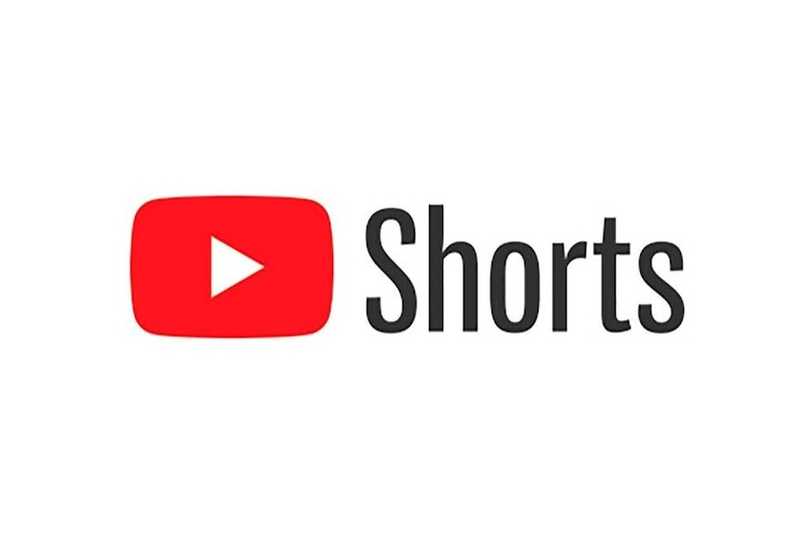
يتم استخدام مقاطع الفيديو القصيرة حاليًا على جميع المنصات لتتمكن من نقل معلومات محددة لجمهور القنوات ، كونها أداة رائعة لجذب انتباه المشاهد. لذلك ، يتساءل منشئو المحتوى عادةً عن كيفية نشر موجز على YouTube من هاتفي؟ بعد ذلك سوف نعلمك كيفية الابتكار مع المحتوى الخاص بك.
من أي البلدان يمكنني تحميل موجز قصير على YouTube باستخدام هاتفك المحمول؟
لا يمكن صنعها مباشرة من هاتفك الخلوي فحسب ، بل إن منصة الفيديو هذه لم يتم إعفاؤها لأنها تضمنت أيضًا مقاطع فيديو صغيرة في منطقة الاشتراك ، حيث أفضل شيء عنها هو أنك ستحصل على أشخاص جدد لعرض بياناتك. المعلومات وهلم جرا. كسب المتابعين.

بمجرد أن تكون في هذه المنطقة ، لن تتمكن من مشاهدة مقاطع الفيديو العادية فحسب ، بل ستتمكن من الاستمتاع بهذا المحتوى حيث يجب النقر عليها ثم تمرير إصبعك لمشاهدة المزيد من مقاطع الفيديو. ومع ذلك ، يُعتقد أن هذه الوظيفة غير متاحة لجميع أنحاء العالم لأن مستخدمين مختلفين لم يتمكنوا من تنفيذها ، لكنها مناسبة حقًا لأي جزء من العالم لأولئك المستخدمين الذين لا يظهر لهم الخيار. سوف تضطر إلى اللجوء إلى تحديثه.
كيف أقوم بتحميل شورت على هذه المنصة من هاتفي؟
أفضل شيء في YouTube هو أنه يمكننا تسجيل مقاطع الفيديو الخاصة بنا وتحميلها مباشرة . وبالمثل ، يحدث ذلك مع السراويل القصيرة حيث يقدم لنا التطبيق أكثر الأدوات راحة حتى نتمكن من تسجيلها وتعديلها حسب رغبتنا ، ولكن أفضل شيء يمكننا القيام به هو معرفة الطريقة الدقيقة لتحميلها والحصول على أفضل النتائج من موقعنا. جهاز محمول.
على جهاز iPhone أو iPad
أول شيء يجب عليك فعله هو تحديث التطبيق لإتاحة هذا الخيار ، حتى تتمكن من حذف YouTube وتنزيله مرة أخرى . الآن ، قم بالوصول إليه حيث سيتعين عليك الضغط على الزر بعلامة + الموجودة في المنطقة السفلية ثم حدد خيار “إنشاء قصير”. بعد ذلك سيتم توجيهك إلى الكاميرا حيث يمكنك بالزر الأيمن اختيار التسجيل بالكاميرا الداخلية وباستخدام الخيار الموجود على اليسار يمكنك تحميل مقطع فيديو موجود بالفعل في معرض الصور الخاص بك.
إذا كان ما تريده هو إنشائه مباشرة . فانتقل إلى المكان الذي تريد تسجيله ووضع هاتفك الخلوي الثابت ، إذا كنت ترغب في ذلك يمكنك تنشيط المؤقت أو سرعته ثم النقر فوق الزر الأحمر للتسجيل . تذكر أنك يجب أن تستمر في الضغط عليه حتى تصل إلى نهاية الفيديو وفي الجزء العلوي سترى الوقت المتاح.
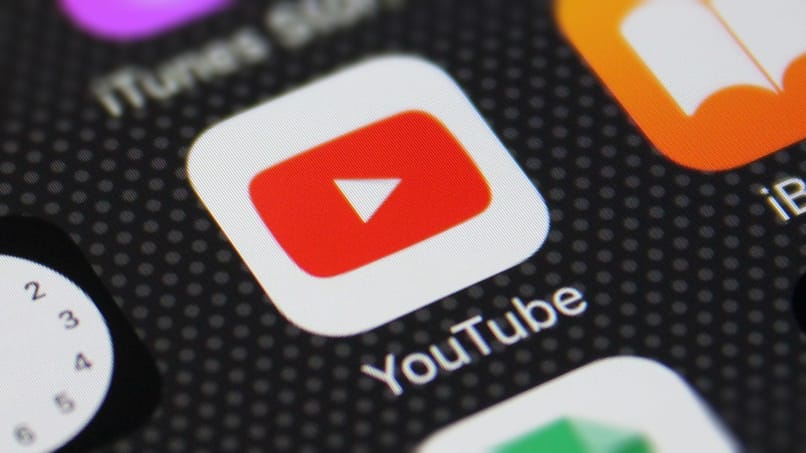
عندما تقرر تحريره . ستكون قد انتهيت من التسجيل والآن سيظهر الزر الذي يحتوي على خيار “التالي” في الأعلى.
سيتم توجيهك إلى الشاشة حتى تتمكن من التعديل وعليها يمكنك إضافة أي عبارة عند الانتهاء منها . اضغط التالي مرة أخرى لتتمكن من إضافة عنوان إلى إبداعك وتحميله إلى التطبيق.
من android
تشبه هذه العملية إلى حد كبير العملية السابقة المذكورة حيث سيتعين عليك فقط الضغط على الزر الذي يحمل علامة + حيث يتم منحك خيار إنشاء مقاطع فيديو مدتها 15 ثانية ، ولكن يمكنك تعديلها بالزر لتسجيل أطول بكثير . بعد ذلك ، فكر فيما تريد تسجيله واضغط على الزر الأحمر السفلي حتى تحصل على اللقطة الكاملة لتحريرها . حيث إذا لم تعجبك يمكنك الضغط على X للعودة لأخذ واحدة جديدة. بعد ذلك . انتقل إلى التالي لتتمكن من تحريره بالنصوص وتطبيق إعدادات الخصوصية للضغط أخيرًا على زر التحميل. ومن الجدير بالذكر أنه إذا لم يكن لديك هاتف محمول يمكنك أيضًا إضافته من جهاز الكمبيوتر الخاص بك وتسريع الإجراء.
لماذا لا يظهر الفيديو الخاص بي في الشورتات داخل YouTube؟
إذا لم يتمكن الآخرون من مشاهدته عند تحميل الفيديو . فذلك لأنك تركت خيار الخصوصية في الفيديو الخاص بك حيث يكون الشيء الوحيد الذي عليك فعله هو إلغاء تنشيطه من إعداداته. من ناحية أخرى . من الشائع أنه عند تحميل الفيديو لا نشاهده أولاً ، لذلك من الأفضل أن تقوم بتحديث الصفحة لمشاهدته . تذكر أنه يمكن مشاهدة هذا الفيديو من مناطق مختلفة من التطبيق مثل الإشعارات . الصفحة الرئيسية والاشتراكات.